Video: Adăugarea unui fundal la o pagină de desen
Applies To
Visio Plan 2 Visio Professional 2024 Visio Standard 2024 Visio Professional 2021 Visio Standard 2021 Visio Professional 2019 Visio Standard 2019 Visio Professional 2016 Visio Standard 2016
Sfat: Videoclipul nu este în limba dvs.? Încercați să selectați Subtitrări complexe 
Încercați!
Adăugați un fundal atunci când doriți ca un element grafic, cum ar fi o siglă de firmă sau o inscripționare, să apară pe mai multe pagini de desen.
Create unei pagini de fundal
-
Selectați pagina la care doriți să adăugați un fundal.
-
Selectați Proiectare > Fundaluri și selectați un stil de fundal.
Visio creează o pagină de fundal nouă, numită VBackground-X.
-
Faceți clic dreapta pe fila paginii de fundal, selectați Redenumire, tastați un nume nou pentru pagină și apăsați pe Enter.
Modificarea unei pagini de fundal
-
Selectați pagina de fundal și adăugați, eliminați sau editați formele și textul de pe pagină.
Aplicarea unui fundal existent la o pagină
-
Selectați pagina la care doriți să adăugați un fundal.
-
Selectați Proiectare.
-
În grupul Inițializare pagină , selectați săgeata Mai multe .
-
Selectați Proprietăți pagină.
-
Selectați o pagină de fundal din lista Fundaluri și selectați OK.
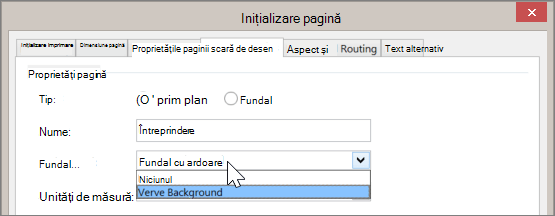
Notă: Fundalurile funcționează cel mai bine atunci când au aceeași dimensiune ca pagina de prim plan.
Eliminarea sau înlocuirea unui fundal
-
Selectați pagina din care doriți să eliminați fundalul.
-
Selectați Proiectare > Fundaluri > Fără fundal.
-
Dacă doriți să eliminați un fundal dintr-o versiune imprimată a desenului, selectați Fișier > Imprimare > Se imprimă toate paginile > Fără fundal.










